Как сделать запись игры. Как записать игру для PS2 на диск: пошаговая инструкция, рекомендации и особенности
Инструкция
Для записи игр на диск потребуется специальное программное обеспечение. Скачайте из интернета программу Alcohol 120% и установите ее на компьютер. Затем перезагрузите ПК и запустите Alcohol 120%. После первого запуска программа создаст виртуальные приводы. Это может занять некоторое время.
Далее необходимо записать файл образа игры на диск. При этом учтите, что он должна быть в формате образа ISO либо в другом формате виртуальных образов. Вставьте чистый диск в оптический привод компьютера. Нажмите на панели инструментов слева по строке «Запись образов на диск». В появившемся окне нажмите кнопку «Обзор» и выберите игру, которую нужно записать. Потом нажмите «Далее» и «Старт». Начнется процесс записи игры на диск, по окончании которого появится окно с уведомлением об успешной записи.
Если у вас игра просто скопирована на компьютер, вы не сможете ее записать, так как нужно сначала перевести в формат виртуального образа. Вставьте игру в привод компьютера. В меню программы Alcohol выберите «Создание образов». В следующем окне нажмите «Старт». После того как процесс записи образа игры завершится, у вас на компьютере будет сохранена игра в формате виртуального образа. Теперь можно записать эту игру с компьютера на диск.
Извлеките диск с игрой из привода компьютера и вставьте туда чистый диск. Дальше последовательность действий такая же, как описано выше. Когда вы нажмете «Обзор», откройте папку «Мои документы», а затем зайдите в папку Alcohol 120%. Там и сохраняется файл виртуального образа игры, который вы создали.
После того как игра будет записана на диск, удалите файлы виртуального образа игры, они вам больше не понадобятся. Записанные игры можно установить на любом компьютере обычным способом. Нужно только вставить диск в привод ПК и ждать появления «Мастера установки». Такие диски являются абсолютной копией оригинальных дисков с играми.
Желая установить игру на компьютер , вы можете сделать это в любое удобное для себя время. Инсталляционный процесс игры не потребует от вас каких-либо уникальных знаний, а ваше участие в общей установке, в свою очередь, будет минимальным.
Функция записи игр с компьютера на диск весьма полезна, поскольку позволяет существенно очистить место на винчестере. После записи на носитель игру можно удалить с компьютера. Правда, отправлять игру на диск следует по определенному алгоритму.
Чтобы записать игру на диск, вам понадобится специальная программа. Таких софтов несколько: Nero 7, Alcohol 120%, Daemon Tools и другие. Наиболее часто используется программа Alcohol 120%. Она находится в свободном доступе в интернете. Программу можно скачать с сайтов alcohol-120.ru.softonic.com или softportal.com/software-1521-alcohol-120 . Если Alcohol 120% не установлен у вас на компьютере, скачайте с интернета и установите. Не забудьте перезагрузить компьютер. При первом запуске программа может автоматически создать виртуальные приводы. Это займет определенное время. Следующий этап — запись файла образа игры на съемный носитель. Отметим, что игра должна быть в формате виртуальных образов, например, ISO. Чистый CD или DVD диск поместите в привод. На панели инструментов найдите пункт «Запись образов на диск». Откроется окошко, в котором кликните по кнопке «Обзор». Выберите игру, которую планировали записать. Нажмите «Далее» — «Старт». После этого начнется запись игры. Об окончании процесса будет сигнализировать уведомление о том, что запись была произведена успешно.



Диски, созданные с помощью программы Alcohol 120%, являются точной копией оригинальных установочных дисков с играми. Они воспроизводятся на всех компьютерах.
Одной из самых популярных приставок была PS2 от компании "Сони". Было продано огромное число экземпляров, выпускались самые разные игры. На тот момент это была революция на рынке видеоигр. Приставка обошла своих главных конкурентов - "Нинтендо" и Xbox. Мощность ее на момент выхода считалась необыкновенной, графика стала намного детальнее. Плюс ко всему, бренд "Сони" вызывал у геймеров огромное уважение из-за первой PlayStation.
Ностальгия
Времена приставок старых поколений давно канули в Лету. Сегодня рынок представлен крутыми, мощными консолями, графику на которых трудно отличить от кинофильма. Но иногда у геймеров пробуждаются ностальгические чувства, возникает желание снова окунуться в мир старых игр, которые доставляли огромное удовольствие в детстве, о которых так много воспоминаний. Диски с играми все еще можно встретить на рынке, но не каждый захочет тратить свои деньги на них. А если игра незнакомая, то можно остаться вовсе разочарованным.
Образы и чиповка
На помощь, как всегда, приходит Интернет. Здесь можно найти образы с играми. И возникает вопрос о том, как записать на диск игру на PS2. Это вполне реально. Но есть одно условие, которое является обязательным: приставка должна быть прочипованной. В другом случае она попросту откажется считывать диски, записанные самостоятельно.
Чипов на рынке достаточно большое количество, и только специалист может подсказать, какой из них лучше. Как только приставка становится чипованной, при запуске игры на экране возникает логотип производителя чипа.
Выбор дисков для записи

Далее нужно подобрать правильный носитель, чтобы осуществить запись игры на диск. Обычно размер образа не должен превышать объем стандартной болванки формата DVD-5, то есть 4,7 гигабайт. Но редко бывают исключения, и тогда понадобится двухслойный диск. Диски каких производителей подходят для того, чтобы произвести запись игр на PS2 на диск? Тут выбор ограничен: Sony либо Verbatim. Ну, либо TDK, если предыдущие варианты не удалось найти. Другие диски от малоизвестных производителей покупать не рекомендуется. Записанные на них игры могут запускаться не всегда или же вообще не запускаться. А еще они быстро портят считывающее устройство самой приставки. А это никому не нужно.
Стоит отметить, что лучше не использовать перезаписываемые DVD-диски, так как они тоже могут довольно шустро отправить консоль к мастерам, а то и на мусорку. Во избежание этих неприятных последствий и рассказывается, как записать игры на PS2 правильно.
Инструкция по записи

Итак, образ игры скачали. Вставили новую болванку в дисковод компьютера. Да, привод обязательно должен быть пишущим! Ведь другие попросту не нужны. Что делать дальше? Как записать на диск игру на PS2? Скаченный образ, как правило, находится в архиве формата RAR или ZIP. Его надо оттуда извлечь, иначе он не запишется. После распаковки станет доступным с игрой. Тут форматы могут быть разными. Это зависит от того, каким софтом данный образ снимался с оригинального диска.
Затем нужна Для этой цели отлично подходит Alcohol 120%. Найти и установить ее не составит никакого труда. Разные версии программы не особо отличаются друг от друга, поэтому данная инструкция, рассказывающая, как записать игры на PS2, подойдет всем. Внимание: не нужно просто кидать на диск, как при записи фильма или музыки. Его необходимо записывать в качестве непосредственно образа. Каждая программа, пишущая диски, имеет соответствующую команду. Ей и нужно воспользоваться.
Еще одно предупреждение: в то время когда происходит запись игр на PS2 на диск, ничем больше пользоваться на компьютере не нужно. Другие запущенные программы могут привести к тому, что диск потом работать не будет. А это потраченное время, деньги и усилия.
Запускается программа "Алкоголь". Выбирается пункт записи образа. Скорость записи рекомендуется выставлять невысокой: 4х или 6х. Чем она больше, тем быстрее будет изнашиваться читающая головка консоли. Это особенно важно для старых моделей PS2.
Если образ с игрой состоит больше чем из одного файла, то при записи рекомендуется выбрать формат MDS.
Возможные ошибки
Часто бывает такое, что при выборе такого формата "Алкоголь" может выдавать ошибку, что он ей неизвестен. Происходит так чаще всего потому, что версия программы устарела и не поддерживает данный формат образов, которые были созданы в приложениях более свежих версий. Самым простым решением будет обновление программы "Алкоголь", и проблем с тем, как записать на диск игру на PS2, не будет возникать.
Если диск без повреждений и все сделано правильно, то программа уведомит об успешности процесса записи. Можно вставлять диск в приставку и проверять.
Бывает так, что все сделано правильно, а игра все равно не читается или происходят какие-то глюки. На это влияет множество причин:
- В приставке приходит в неисправность считывающая головка с лазером.
- Записывающий дисковод устарел или неисправен и уже не может обеспечить хорошее качество записи.
- Низкое качество используемой болванки.
- Образ игры записан неправильно.
Итоги

Если следовать вышеописанной инструкции, вопрос о том, как записать на диск игру на PS2, перестает быть проблемой. Ничего сложного в процессе не должно быть. А результат вернет геймера в пору его детства, заставит вновь ощутить те эмоции, которые он испытывал при первых прохождениях старых игр. А если имеются друзья, которые также имеют приставку и хотят поиграть, можно рассказать и им, как записать игры на PS2. Вместе ностальгировать интереснее.
Записать любую игру на диск можно с помощью специальных программ, большинство из которых вы сможете загрузить у нас на сайте. Рассмотрим, как это сделать, на примере нескольких известных приложений.
Первый вариант: используем программу . Скачать ее можно по прямой ссылке .
Для начала скачиваем и устанавливаем приложение на своем компьютере. Во время первого запуска оно создаст на ПК виртуальные приводы. Затем нужно будет записать файл образа необходимой игры. Следует обязательно учесть, что формат должен соответствовать форматам виртуальных образов, оптимально – ISO. Далее выполняем следующие действия:
1. Вставляем пустой диск в компьютерный привод.
2. Нажимаем на строку «Запись CD/DVD из образа», расположенную в левой части панели инструментов.
3. Нажимаем на кнопку «Обзор» и выбираем интересующую игру.

После выполнения всех перечисленных действий на экране будет отображаться процесс записи игры, после успешного окончания которого, появится уведомление о завершенной записи.
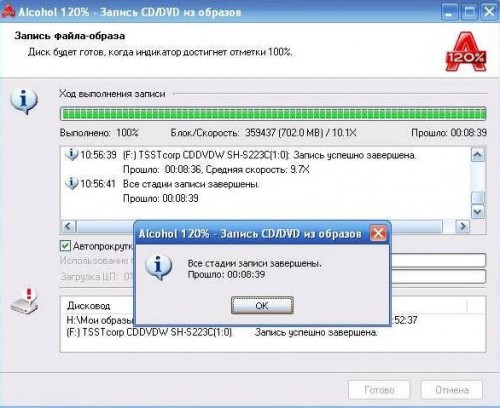
Если ваша игра просто скопирована на ПК, то для записи потребуется перевести ее в формат виртуального образа. Для этого нужно вставить игру в привод, выбрать в программе Alcohol 120% вкладку «Создание образов» и нажать на кнопку «Старт». Приложение запишет и сохранит игру в необходимом формате, после чего можно записать ее на диск.
Как записать образ на диск? Все достаточно просто. С этой целью необходимо вставить чистый дисковой носитель в привод. Затем следует повторить такую же последовательность действий, которая была описана выше. Файл сохранится в папке «Мои документы», «Alcohol 120%». После записи его можно удалить. Записанные игровые приложения вы сможете установить на любом компьютерном устройстве.
Второй вариант: записать диск через Ashampoo Burning Studio FREE.
После открытия программы необходимо выбрать вкладку в меню «Создать/записать образ диска», затем «Записать CD/DVD/Blu-ray диск из образа диска».

В появившемся окне с помощью кнопки «Обзор» нужно указать путь для сохранения полученного файла. Далее следует открыть окно «Выбор образа диска» и отметить интересующий файл с игрой.
Затем вставляем пустой, или поддерживающий перезапись, диск, нажимаем «Открыть трей» и «Записать».

Для начала работы устанавливаем, запускаем софт и выбираем функцию «Добавить образ». Затем открываем интересующий файл, выделяем его в окне и нажимаем на кнопку под названием «Монтировать».

Записанная игра сохранится в специальном каталоге программы, который называется «Каталог образов».
Для ее записи на диск нужно выбрать функцию «Записать образ с помощью Astroburn». Это компактное дополнительное приложение, с помощью которого можно записать игру на оптический диск. Когда DAEMON Tools предлагает скачать его, соглашаемся, и устанавливаем на свой ПК. В графе «Options» нужно выбрать русский язык, для удобства использования софта.
Далее необходимо указать путь к записываемому файлу («Обзор», «Открыть»).

Вставляем диск, нажимаем на «Начать запись» и ждем успешного завершения процесса прожига.

